臨場感あふれる3D動画の作り方を徹底解説
今では、様々な場面で3D動画が用いられていますね。で、自分で3D動画を作成する気があれば、自宅で実現できますか。実は、専用の3D動画作成ソフトを使えば、誰でも簡単に臨場感あふれる3D動画を作ることができます。本文では、3D動画を作成できるソフト及びその使い方をご紹介いたしますので、何時かお役に立てればと期待しています。

多機能で3D動画の作成に対応するVidmore 動画変換
Vidmore 動画変換は動画、音声の変換や編集に対応したソフトウェアです。この動画変換ソフトは、動画変換機能だけでなく、動画編集や動画・写真コラージュ、MV作成、動画圧縮、3D作成などの便利機能を提供していますので、2D動画から3D映像を制作する必要があれば、おすすめします。
- 様々な動画ファイル形式を変換し、動画から音声を吸い出してMP3/WMA/WAV/M4A等に変換
- 動画や音楽のメディアファイルをiPhone/Android/PS5・4/YouTube/TikTokなどでサポートされているファイル形式に変換
- 複数の動画、画面ファイルを一画面に同時に再生する動画コラージュ、写真コラージュを作成
- 動画と画像を組み合わせて、音楽追加することで簡単にMVを作成
- 動画回転、反転、クロップ、エフェクト、カットなどの動画編集機能が多数ある
- 3D作成、動画圧縮、GIF作成、動画逆再生、動画スピード管理、音声同期などの便利機能をたくさん搭載
手順で分かりやすい3D動画の作り方
では、この3D映像制作ソフトを無料ダウンロード・インストールして、3D動画の作り方を手順でご紹介いたしましょう。
Step 1、動画素材を追加
この3D動画作成ソフトの無料DL、インストールを済ませて実行して、「ツールボックス」タブから「3D作成」機能を呼び出して、動画素材を選択して追加できます。
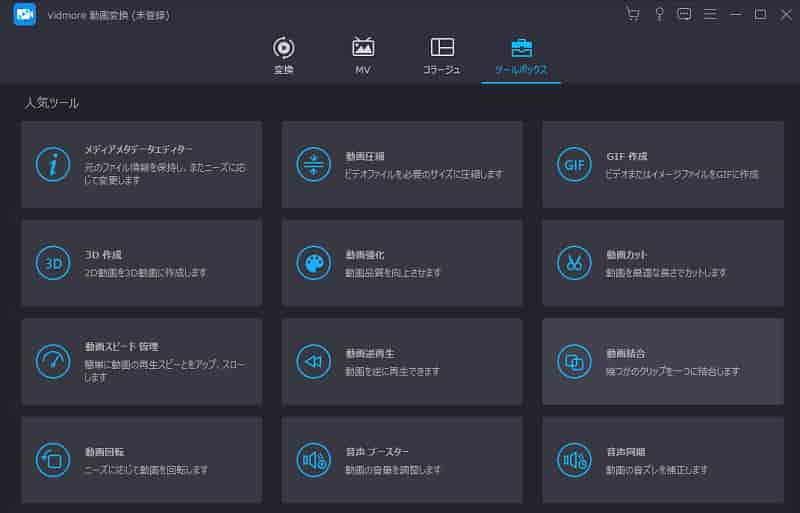
Step 2、動画素材をカスタマイズ
プレビューウィンドウのスライダーの右側にある「編集」アイコンをクリックすると、動画編集ウィンドウに入って、動画素材をカスタマイズできます。例えば、回転や反転、クロップ、エフェクト、フィルター、ウォータマークなど。
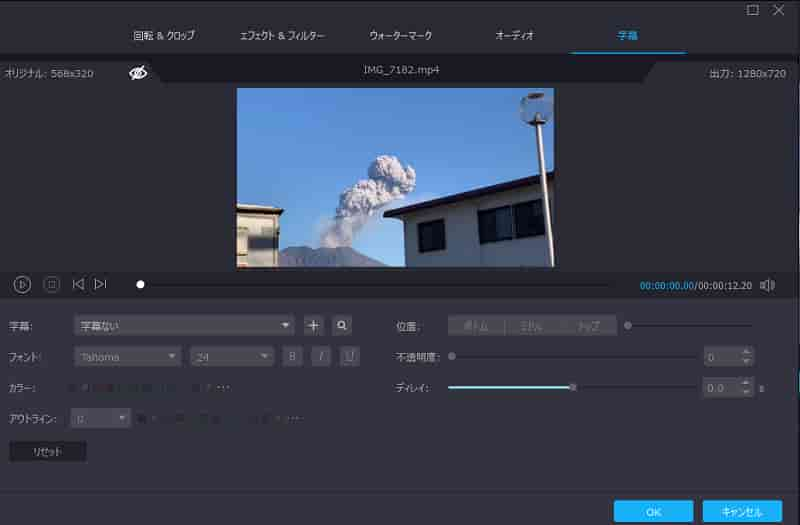
「✂」アイコンをクリックすると、カットウィンドウに入って、開始時点と終了時点を設定して動画素材から任意の場面だけを切り出して利用できます。
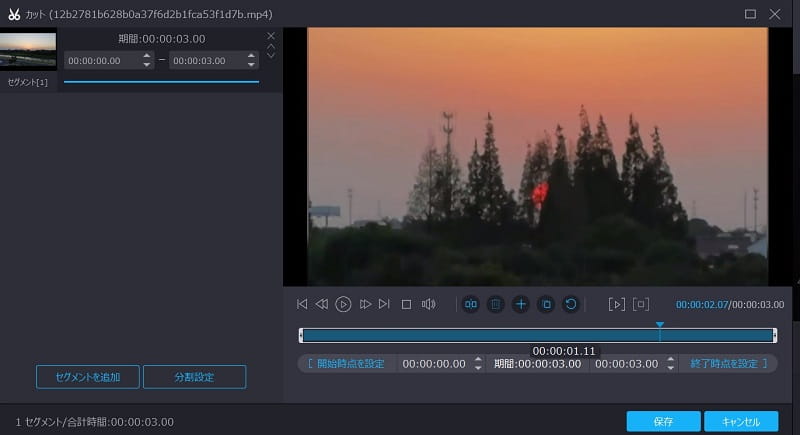
Step 3、動画に3D効果を追加
動画素材を編集してから、アナグリフと画面分割の3D効果を追加できます。例えば、アナグリフにチェックを入れると、「赤/シアンアナグリフ、フルカラー」、「赤/シアンアナグリフ、モノクロ」、「緑/マゼンタのアナグリフ、モノクロ」などの3D効果が利用できます。「画面を分割」にチェックを入れると、トップ&ボトム(ハーフハイト)、トップ&ボトム(フル)、並べて(半幅)などを選択可能です。

Step 4、3D動画を出力
動画素材に3D効果を付けてから、3D動画の奥行き、フォーマット、品質などを設定して右下の「生成」ボタンをクリックして、3D映像を作って出力できます。
この3D映像作成ソフトでは、動画から3D動画を作成したり、動画からGIFアニメーションを作成したり、動画からストップモーションアニメを作成したり、動画や写真からコラージュ作品を作ったりすることができますので、超多機能でよく評価されています。例えば、ストップモーション動画作り方、ミュージックビデオ作り方などのガイドをご参考ください。
3D動画作成によくあるご質問
Q1. 3Dとは?
3DのDはDimension(ディメンション=次元)で〈三次元(立体)〉を意味するんです。3Dは3つの次元で表された空間で、縦・横・高さ(奥行き)のある世界です。例えば、私達が生活しているこの世界は3Dです。3Dデータといえば、3Dモデルや3DCG、3DCADと呼ばれることもあります。
Q2. 2Dモードと3Dモードの違いは?
2D(2 Dimension)は空間の次元が2つであり、縦と横しかない平面の世界で、紙に描いた図や絵などはすべて2Dに分類されます。3D(3 Dimension)は3つの次元である空間のことで、縦・横・高さのある世界です。2Dモードでは、目が回らない、アイテムの場所が分かりやすい、昔ながらのドラクエ(ドット絵が好きな人におすすめ)などのメリットがあります。3Dモードでは、立体感があり、モンスターが見える利点があります。
Q3. 3D動画はどう視聴しますか。
2D動画から3D動画を作成してから、3D動画を再生して視聴するには、それなりの機器が必要です。そこで、自宅で3D映像を再生したいなら、3D対応のディスプレイや3Dメガネを用意してください。
結論
以上は、パソコンで2D動画から3Dモデルの動画を制作できるVidmore 動画変換及び3D動画の作成方法、3DについてのFAQを詳しくご紹介いたしました。今後、仕事関係などで3D動画を作成する必要があって、3D動画の作り方が分からないと、以上の3D動画の作り方をご紹介いたしましょう。

 高品質でMKV動画ファイルを編集できるソフト お薦め!
高品質でMKV動画ファイルを編集できるソフト お薦め! 見逃しなく!MP4を編集できるフリーソフト 3選
見逃しなく!MP4を編集できるフリーソフト 3選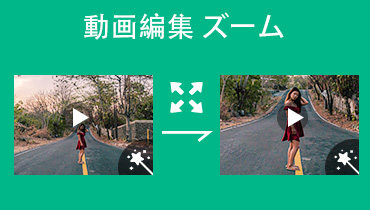 ズームアウト・拡大できる動画編集ソフト・アプリ
ズームアウト・拡大できる動画編集ソフト・アプリ